グラフデータとは
グラフデータとは、旧ダッシュボードで蓄積されていく集計結果のことです。
集計開始以前のデータがある場合、パネル(グラフ)作成後に過去データとして追加登録することが可能です。
過去データを登録すると、過去のグラフが表示されます。
過去データの登録方法には、画面から直接入力する方法と、CSVファイルで一括で登録する方法の2通りあります。
グラフデータ画面を開く
①ボードを選択する
旧ダッシュボードトップにて、グラフデータを表示したいパネルがあるボードをクリックします。
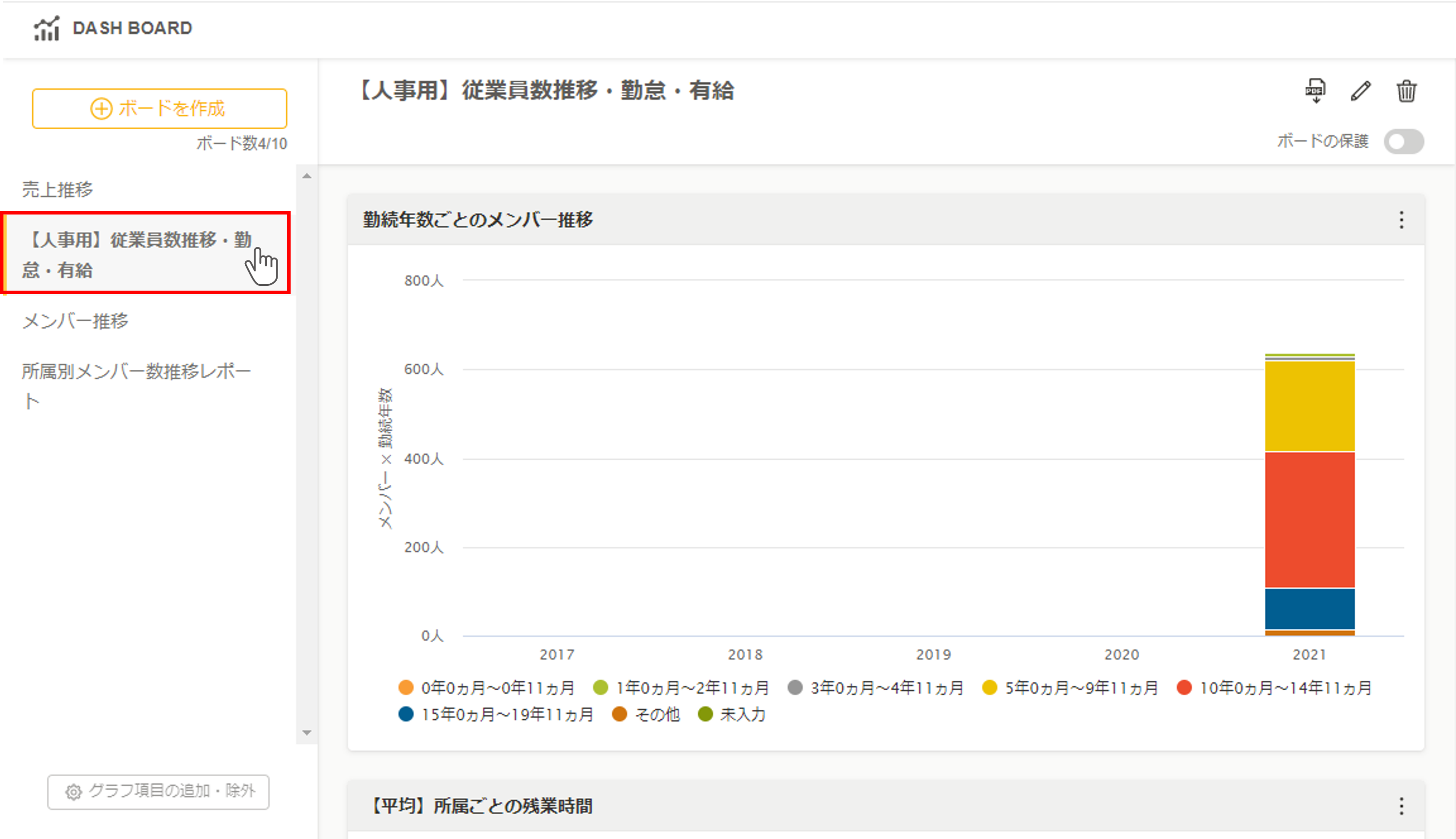
②パネル設定を開く
グラフデータを表示したいパネルのメニューから『グラフデータ』をクリックします。

グラフデータ画面がポップアップで表示されます。
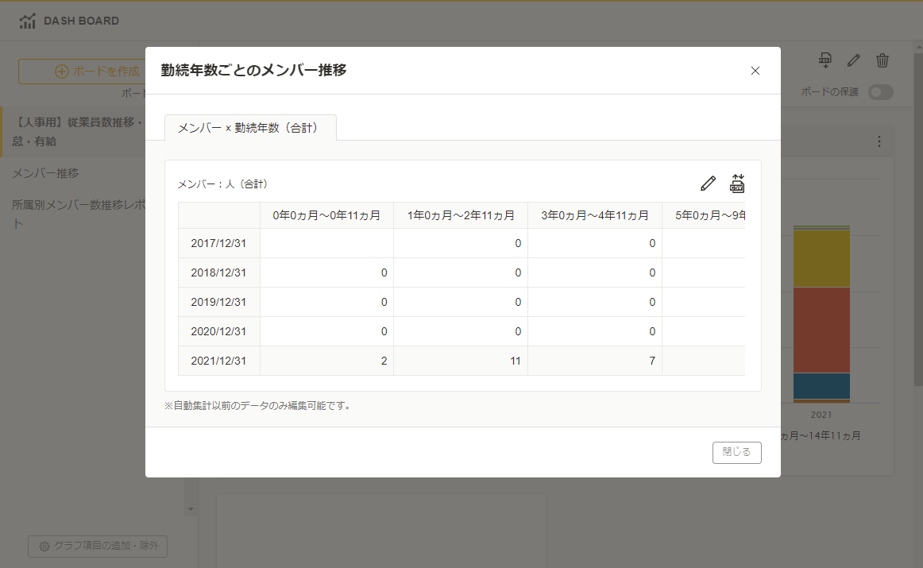
グラフデータ画面の見方
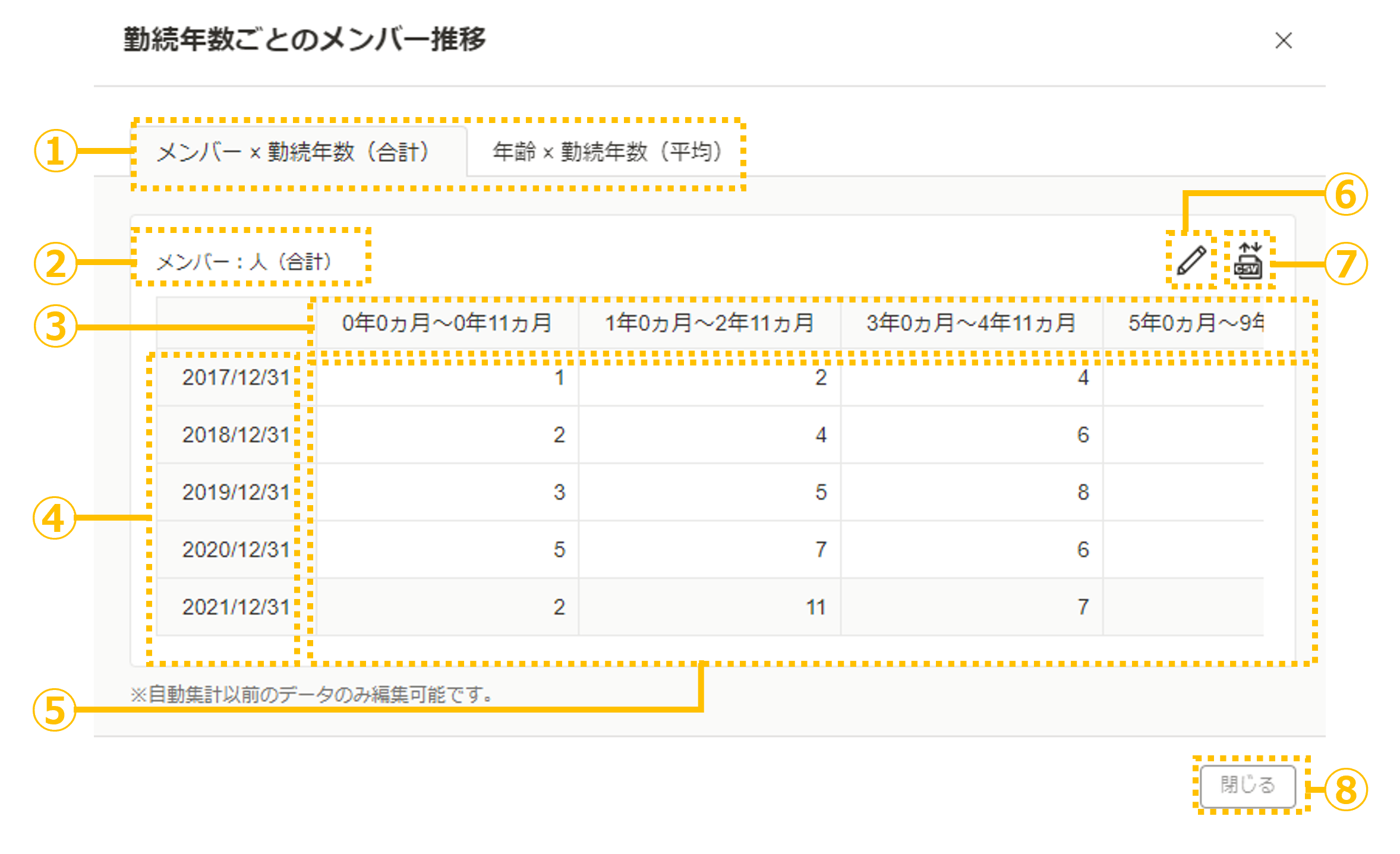
①集計項目×凡例項目
グラフデータの集計項目と凡例項目が表示されます。
括弧内には表示タイプが表示されます。
2軸のグラフの場合、タブで切り替えられます。
②集計項目
グラフの集計項目とその単位が表示されます。
③凡例項目のマスター
グラフの凡例項目のマスターが表示されます。
④期間
パネル設定で選択した横軸の期間に合わせた集計日が表示されます。
⑤グラフデータ表示エリア
登録されているグラフデータが表示されます。
上図のように表示タイプが合計の場合は合計値のみが表示され、平均の場合は合計値とメンバー数値と平均値が表示されます。
⑥編集アイコン
クリックすると空欄部分のグラフデータを入力することができます。
⑦CSVアップロード/CSVダウンロード
グラフデータをCSVファイルでアップロード/ダウンロードします。
⑧閉じる
クリックするとグラフデータ画面を閉じます。
グラフデータを個別で編集する
①編集を開始する
グラフデータ画面を開き、『鉛筆』アイコンをクリックします。
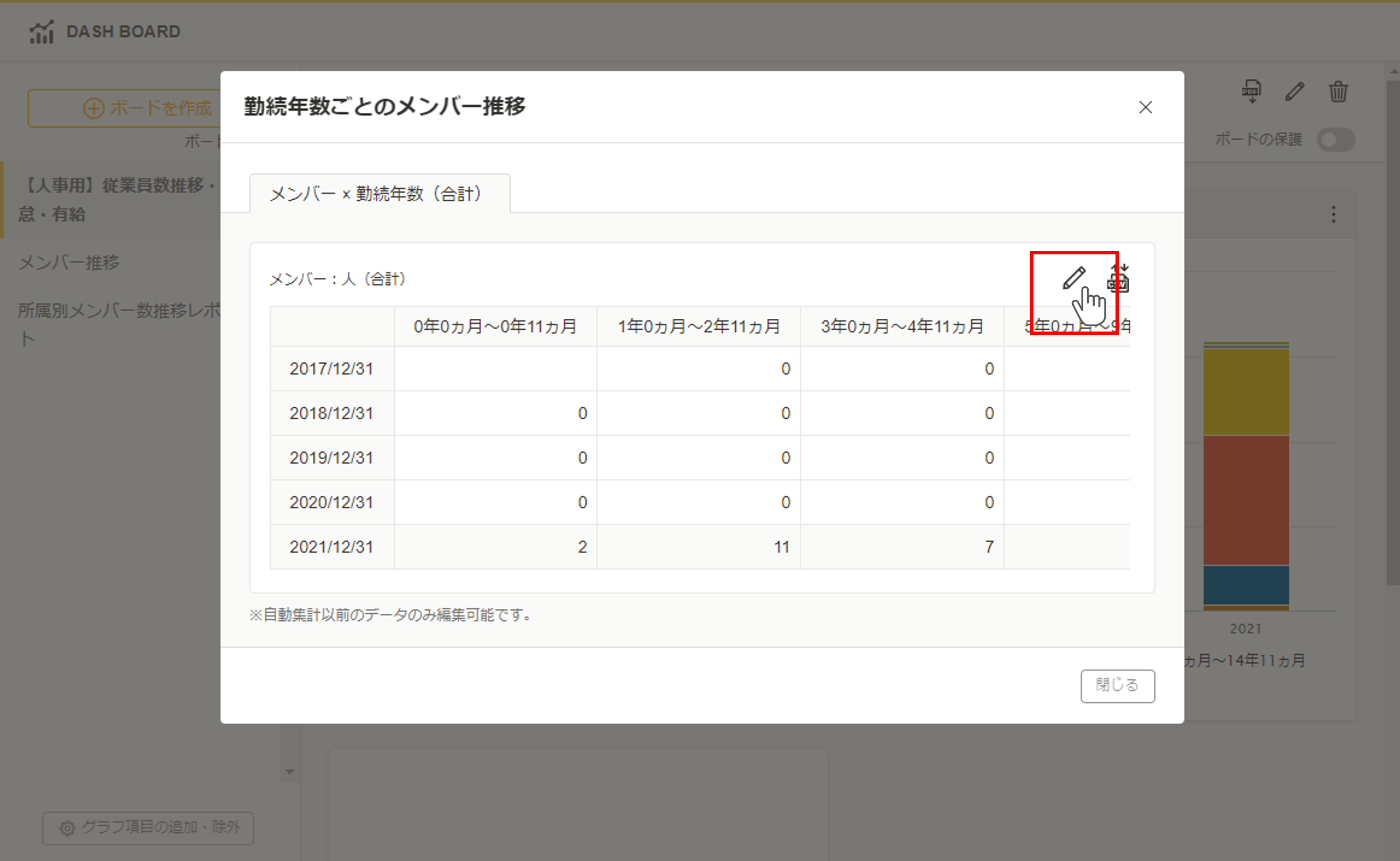
②集計開始以前の値を入力する
編集モードに切り替わるので、セルをクリックして直接値を入力します。
終わったら『保存』ボタンをクリックします。
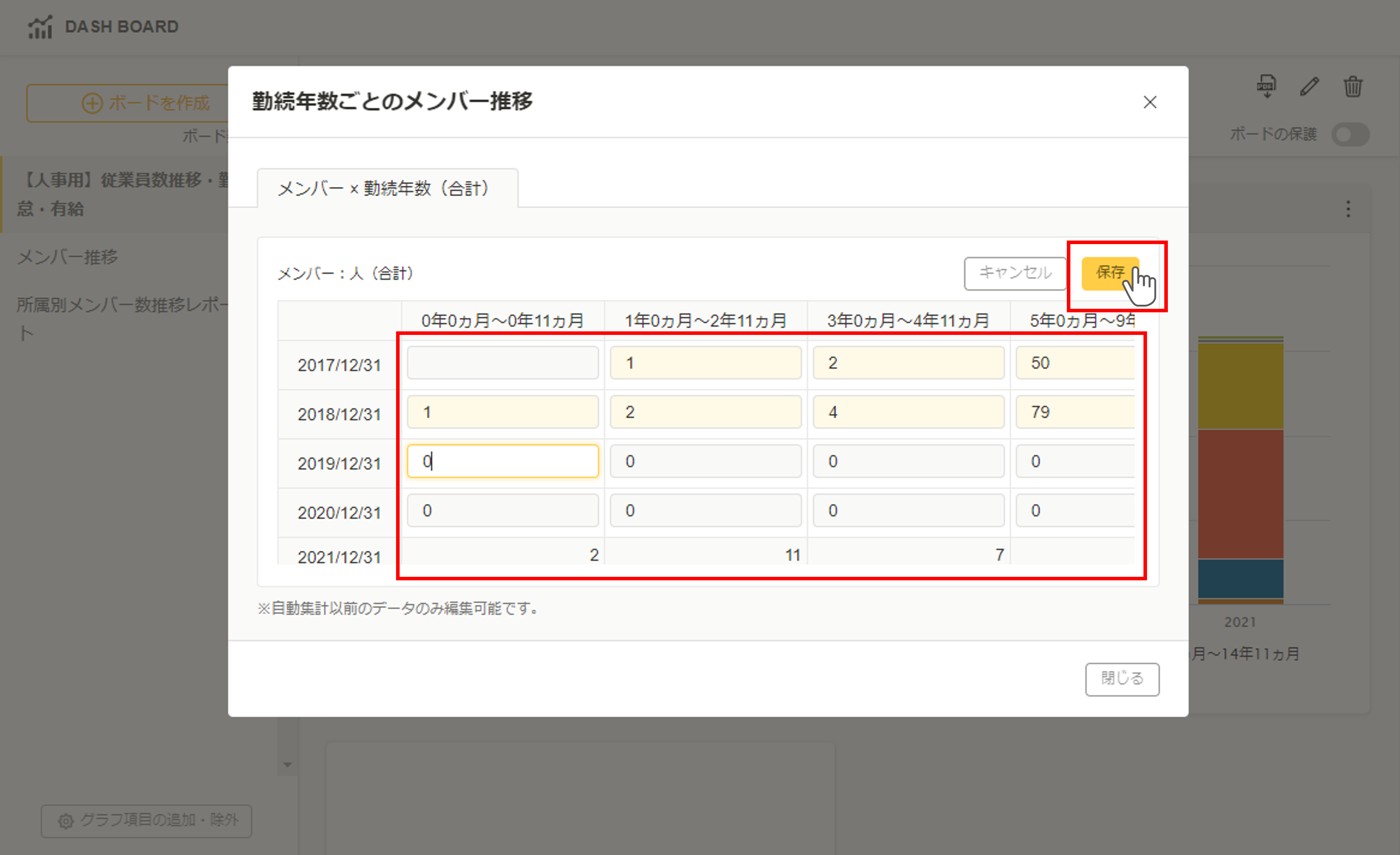
入力した値で、過去のグラフが作成されました。
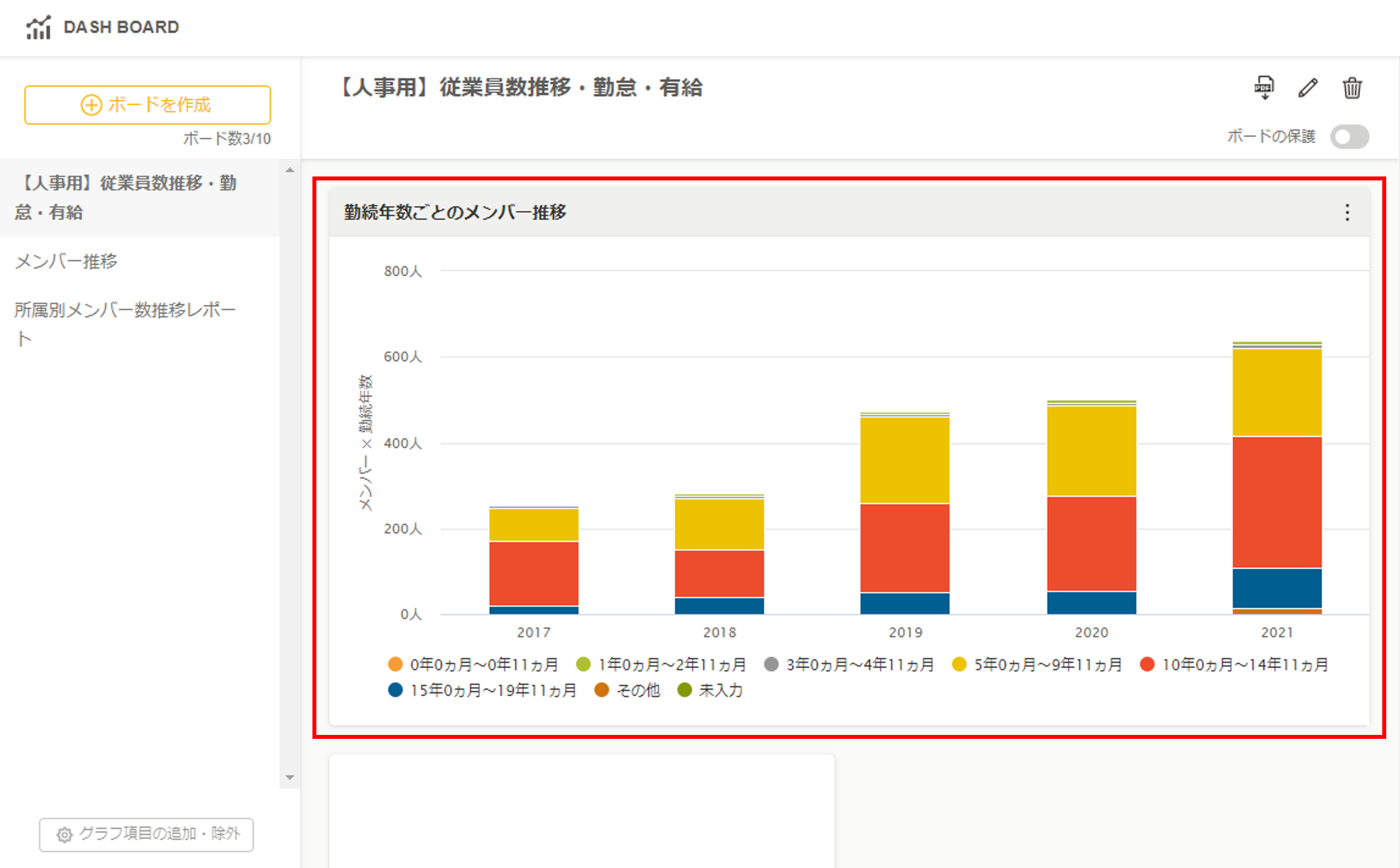
表示タイプが平均の場合
合計とメンバー数が入力可能です。平均は保存時に自動算出されます。
合計かメンバー数のいずれかのみを入力した場合は、パネル表示に反映されません。
※平均値は小数点以下第一位まで表示されます。
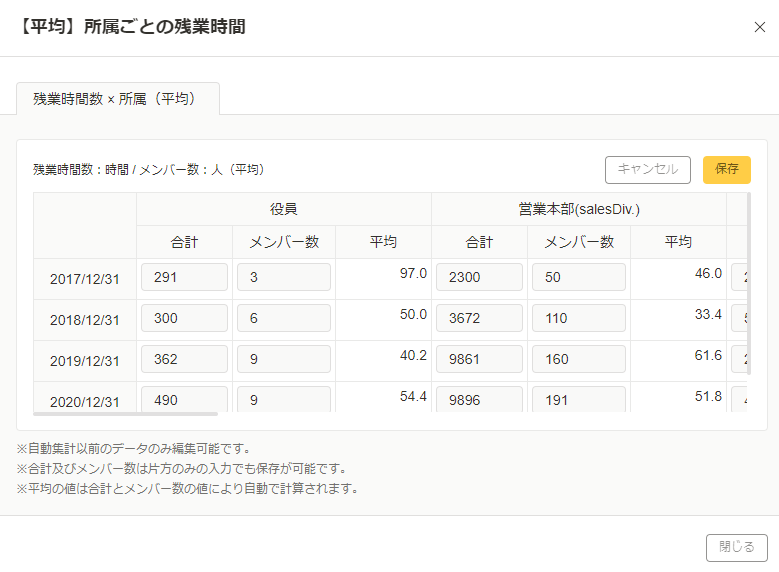
グラフデータを一括で編集する
①登録用フォーマットをダウンロードする
グラフデータ画面を開き、『CSV』アイコンから『CSVダウンロード』をクリックします。
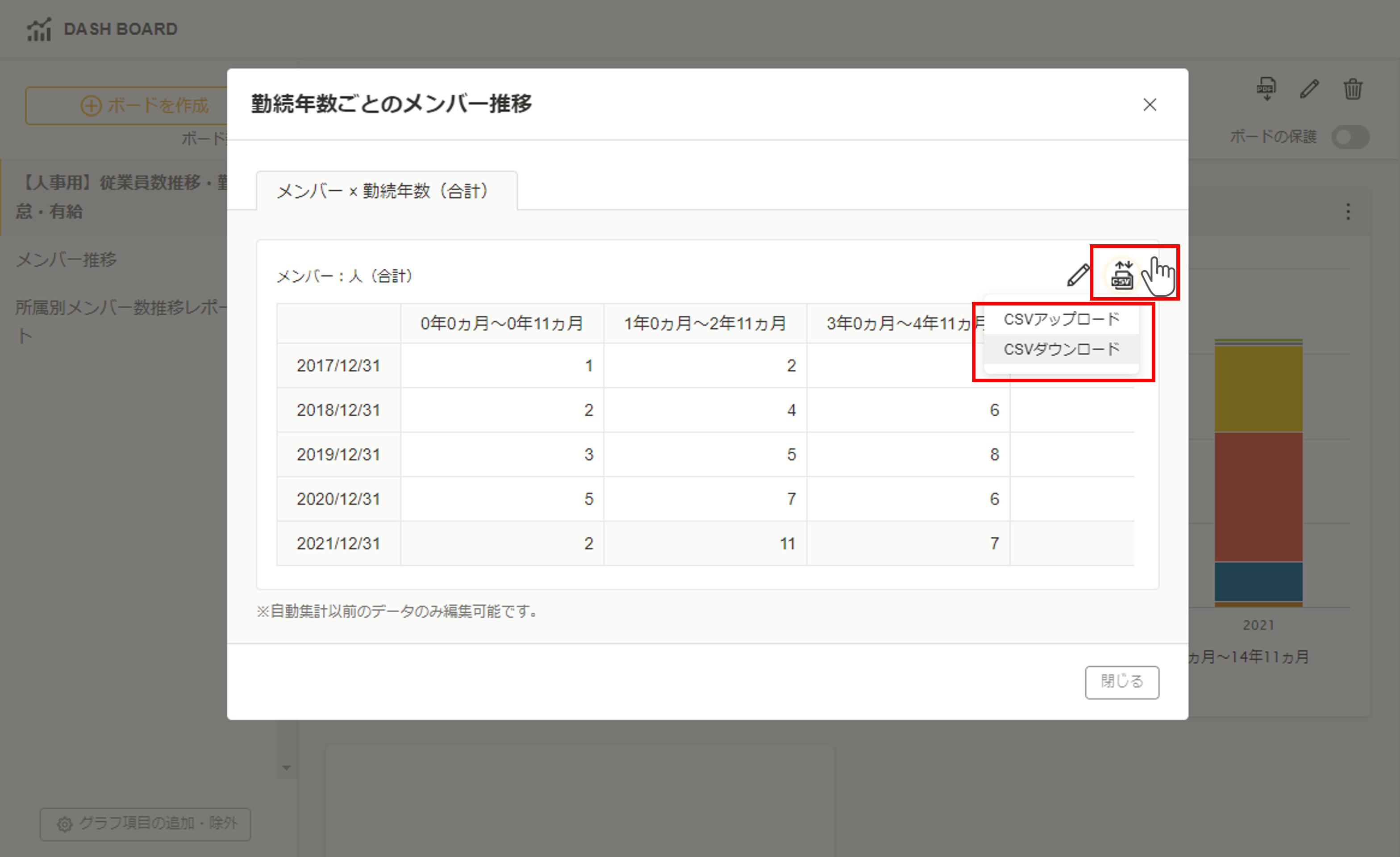
文字コードを選択し、『CSVダウンロード』ボタンをクリックします。
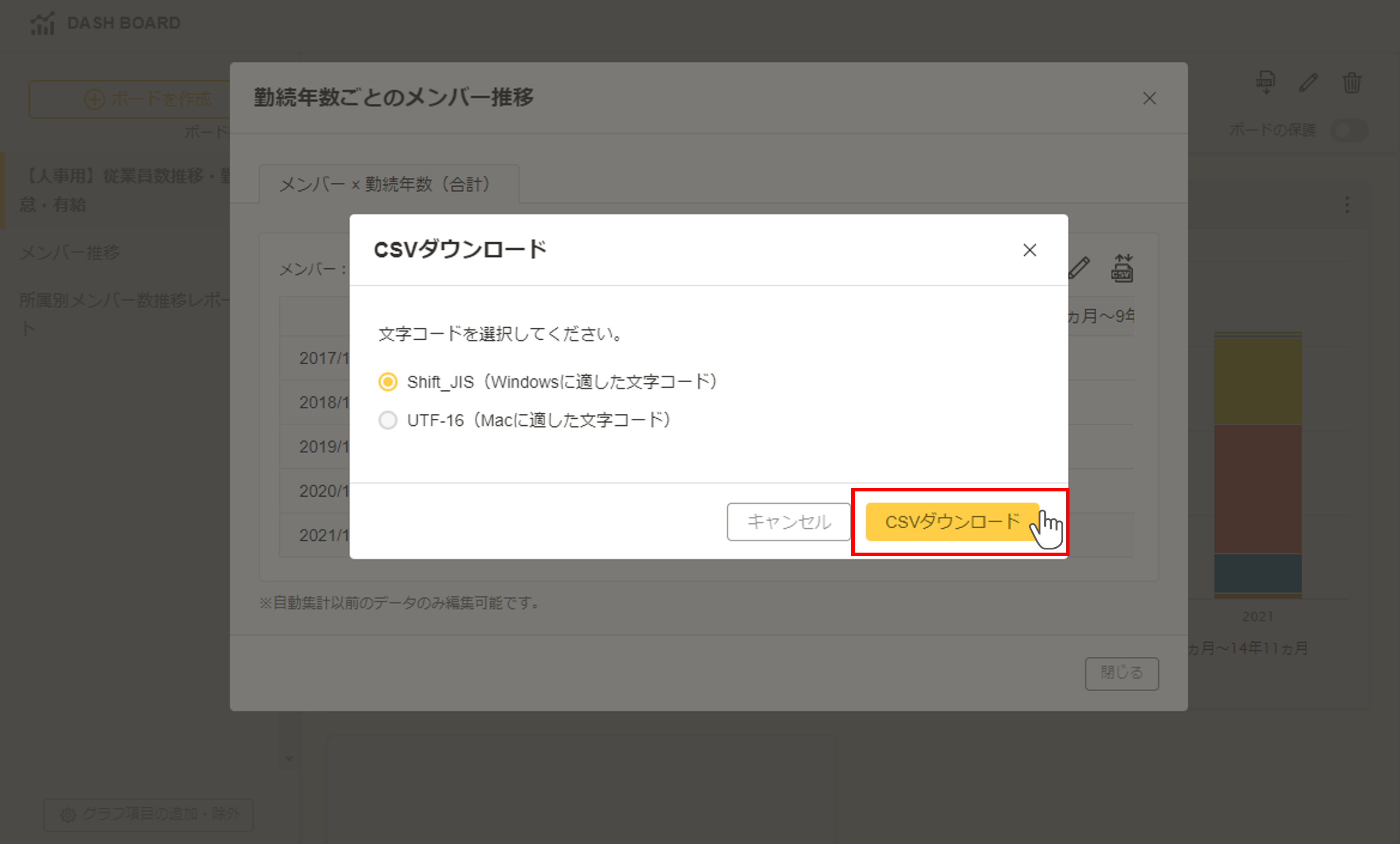
現在登録されているグラフデータがダウンロードされます。
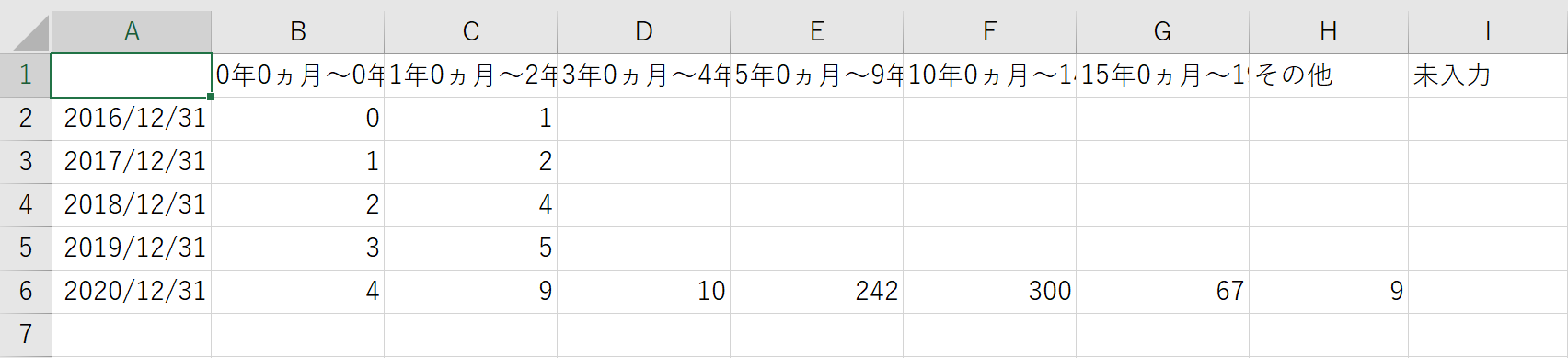
②CSVファイルを作成する
ダウンロードしたCSVファイルを開き、データを入力します。
※黄色部分が入力箇所です。
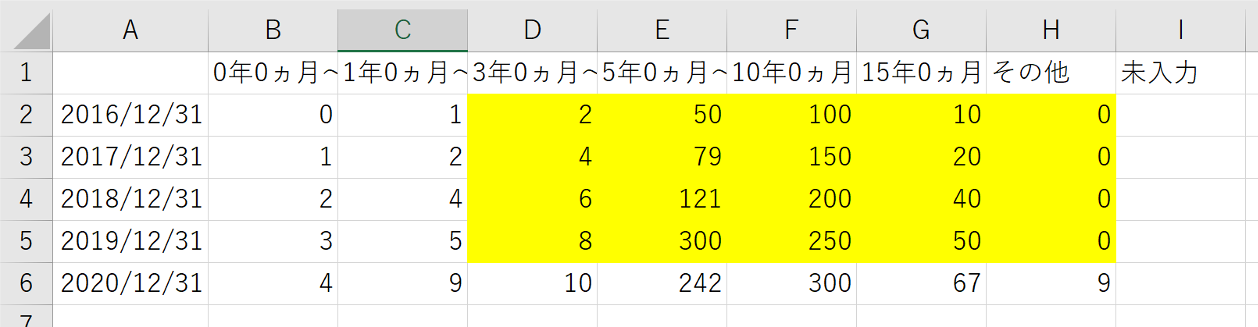
表示タイプが平均の場合
平均の場合は、CSVのヘッダーに凡例項目の合計とメンバー数が表示されます。
平均は自動算出のためCSVで入力できません。

負(マイナス)の値は入力できない
グラフのデータに負(マイナス)の値は入力できません。0以上の値を入力してください。
③アップロードするCSVファイルを選択する
グラフデータ画面に戻り、『CSV』アイコンから『CSVアップロード』をクリックします。
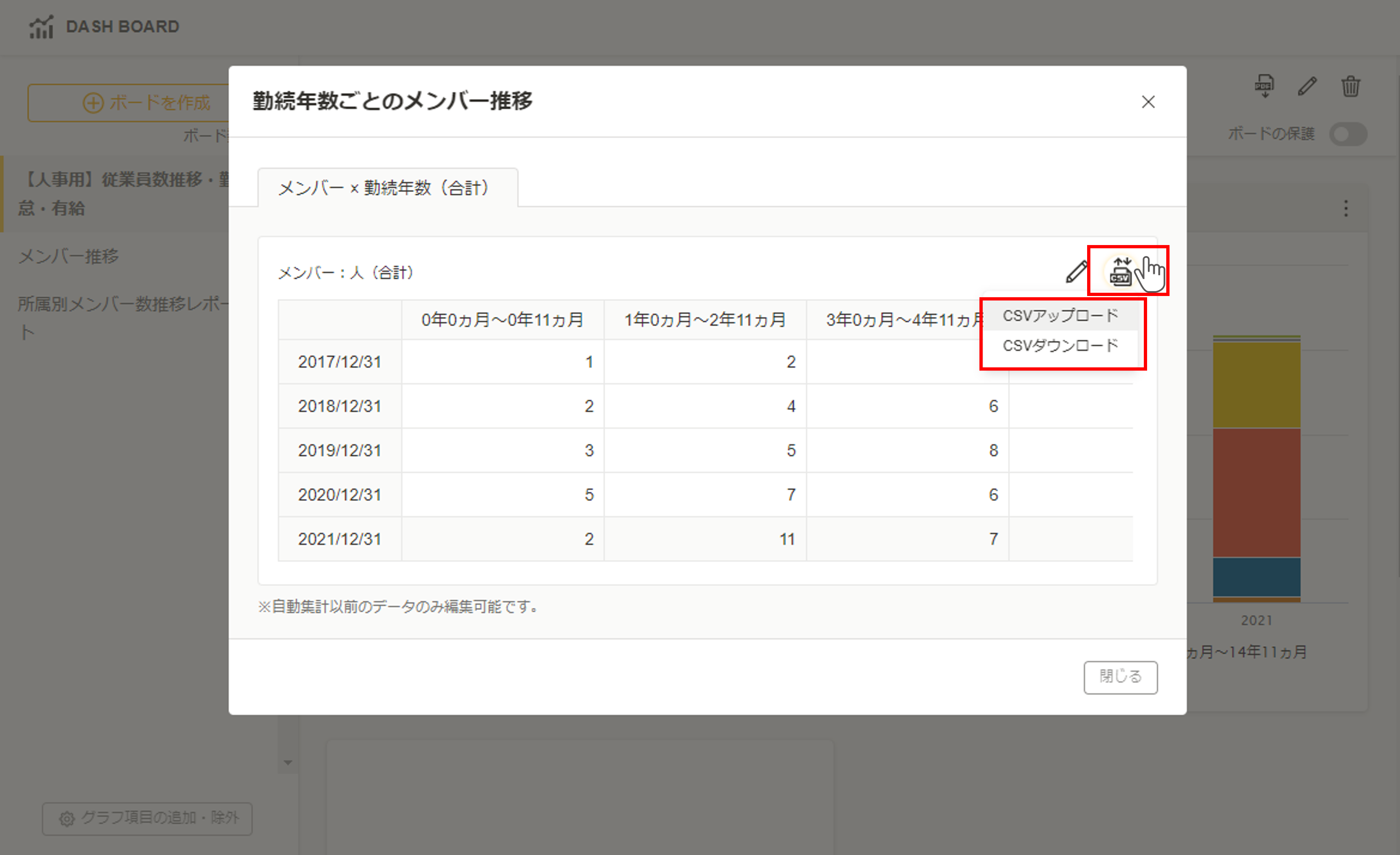
②で作成したCSVファイルをドロップまたは『ファイル選択』します。
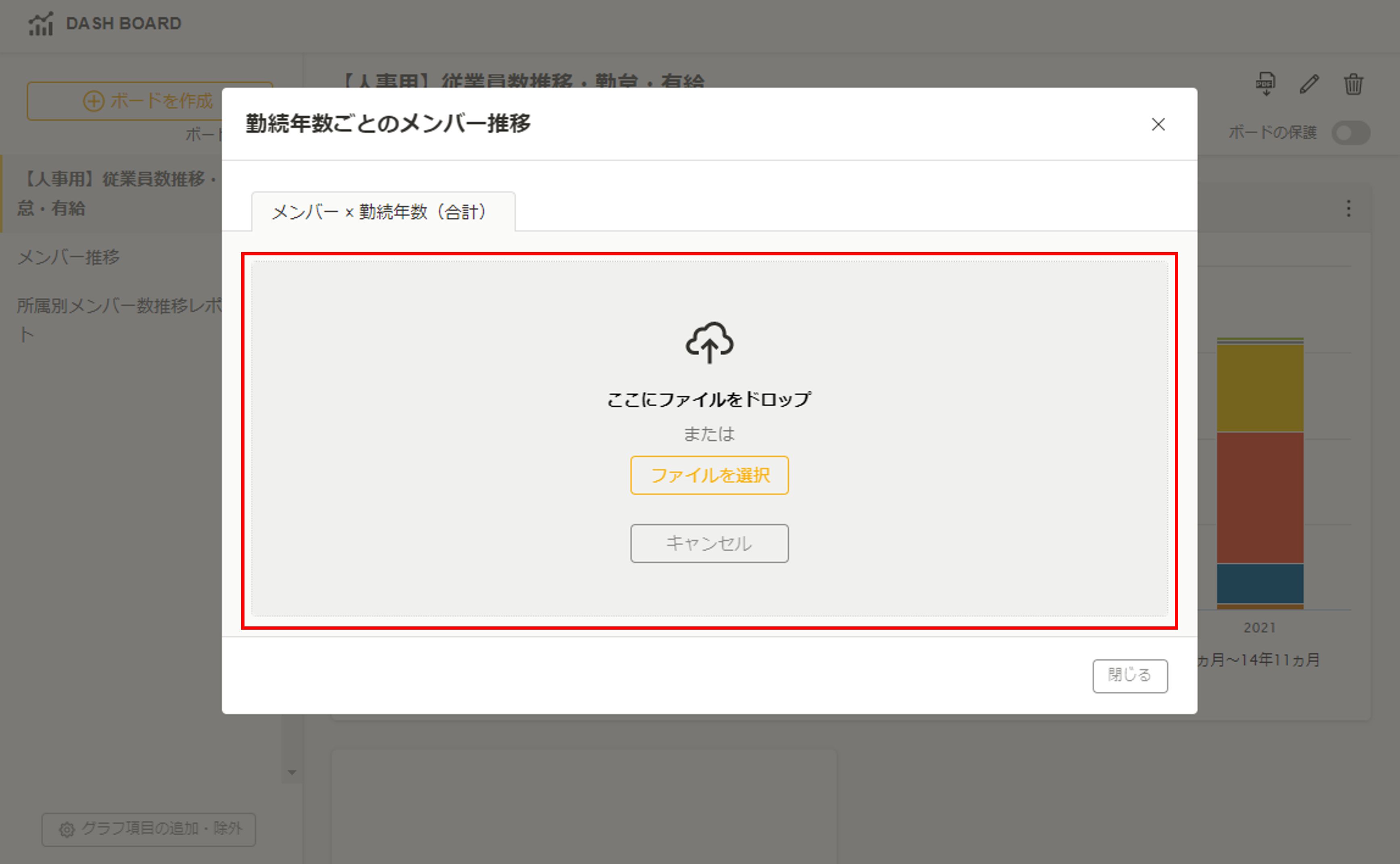
④CSVファイルをアップロードする
CSVファイルが取り込まれ、プレビュー画面が表示されます。
問題なければ『アップロード』ボタンをクリックします。
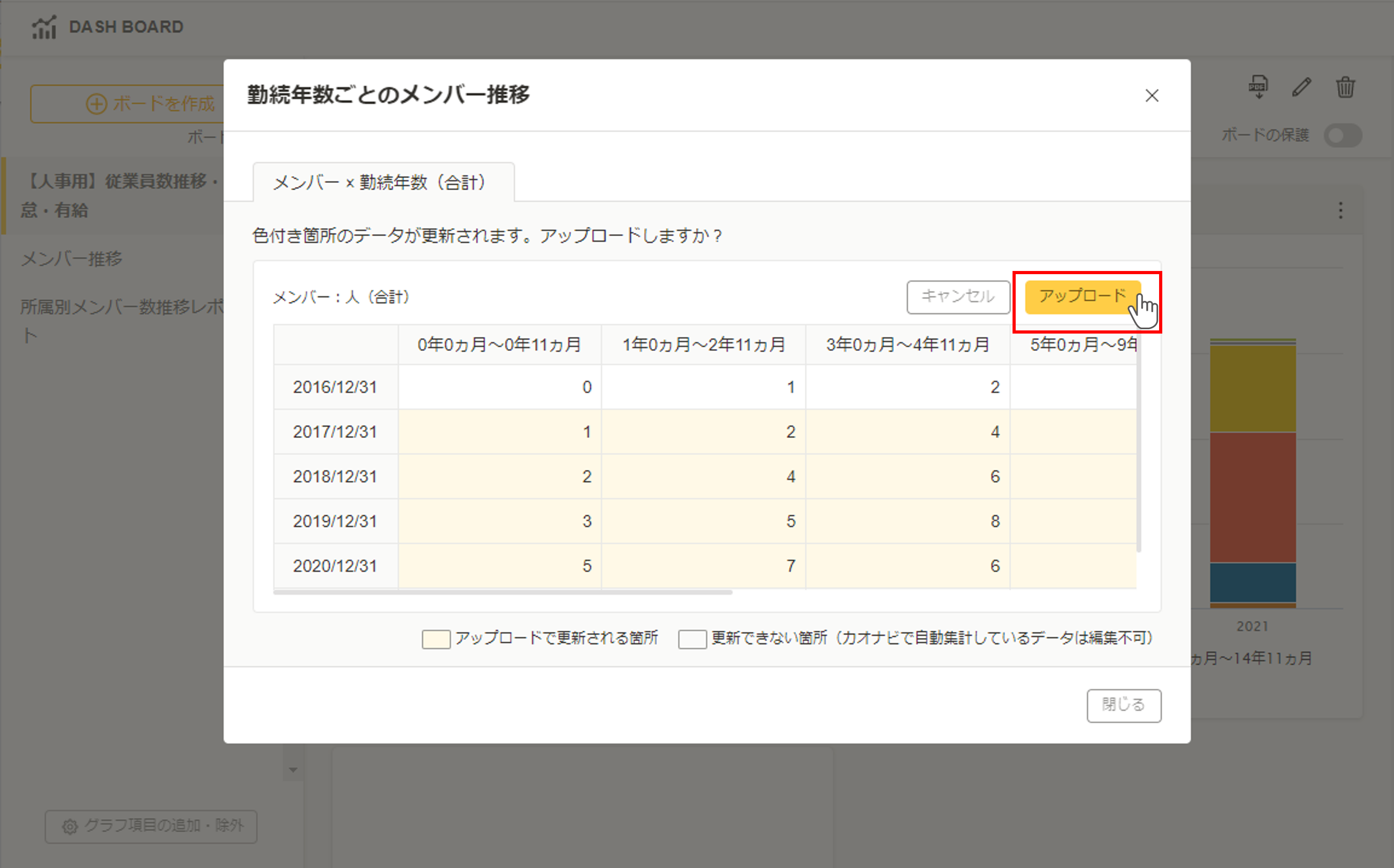
アップロードが完了するとメッセージが表示されます。
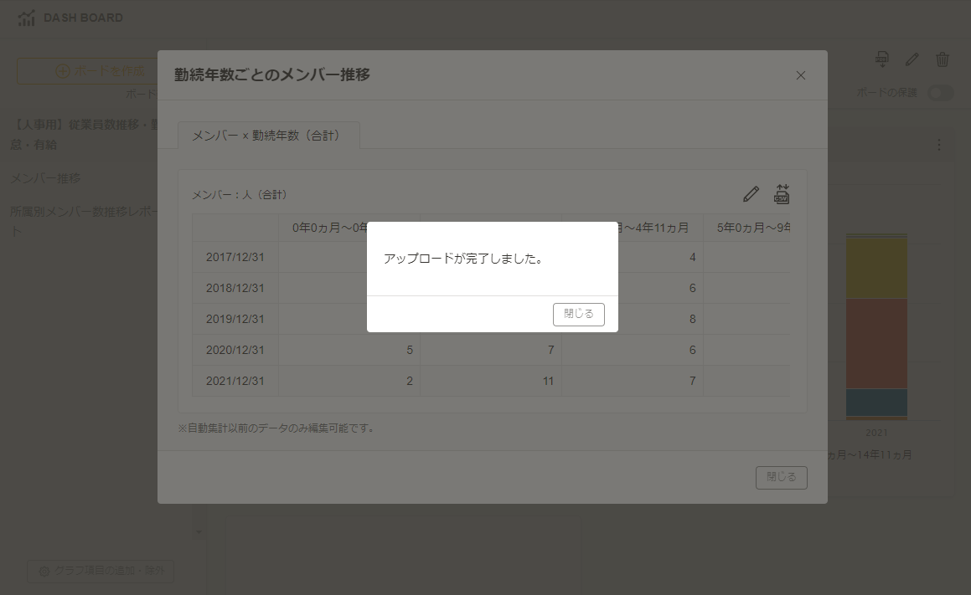
追加したデータがグラフに反映されます。
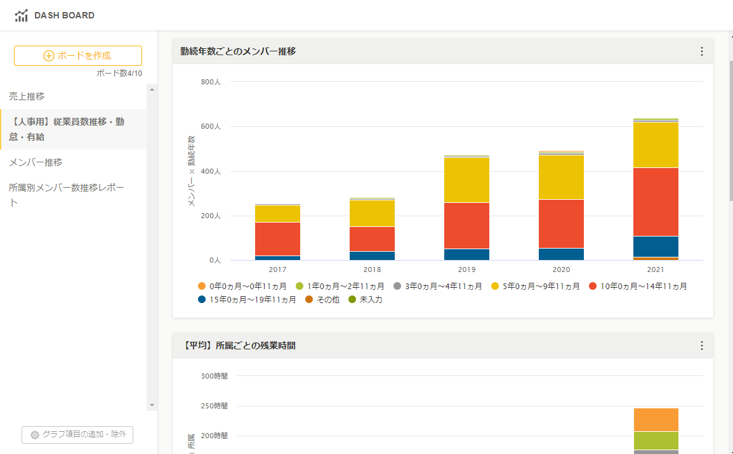
自動集計データは変更できない
自動集計で取られたデータはCSVファイルであっても変更できません。
変更可能なデータは、自動集計前の過去データのみです。
差分更新はできない
CSVファイルをアップロードする場合、差分更新はできません。

